פרסומת
אם אתה עובד מהבית או מנהל עסק משלך, לא תמיד קל לזכור לשלוח את החשבוניות שלך בזמן.
במאמר זה תראה כיצד לכתוב סקריפט של גוגל (פשוט מאוד, אל תדאג).
אנו נראה לך כיצד לעשות את אותו הדבר עם מאקרו. מאקרו יכול לארוז יפה את החשבונית שלך ולשלוח אותה בדוא"ל לכל כתובת דוא"ל (או כתובות) שאתה אוהב.
שלב 1: הכן את החשבונית החודשית שלך
אם אינך עוקב כרגע אחר החשבוניות שלך באמצעות גיליונות גוגל, אתה באמת צריך לעשות זאת. גם אם כן מעולם לא תיכנת שום דבר בחיים שלך 10 הפרויקטים הטובים ביותר למתחילים למתכנתים חדשיםרוצים ללמוד תכנות אבל לא יודעים מאיפה להתחיל? פרויקטים ותכניות לימוד מתחילות אלה יתחילו אתכם. קרא עוד .
Google Sheets מאוחסן בענן, שם גם יש לך הכוח של סקריפטים של גוגל 3 דרכים בטוחות לשפר את הפרודוקטיביות שלך באמצעות סקריפטים של גוגלאפשר לעשות כל מיני אוטומציות ממש מגניבות עם סקריפטים של גוגל, ואתה אפילו לא צריך ליצור אותם מאפס. שפר את הפרודוקטיביות שלך בגדול. קרא עוד בקצות אצבעותיך. מסיבה זו, Google Sheets הרבה יותר "מאופשר באינטרנט" מאשר Excel.
לא ממש משנה איך אתה מעצב את החשבונית שלך כדי שפתרון זה יעבוד. בואו ניקח כמה דברים שעליכם להתארגן לפני שמתמודדים עם סקריפט Google.
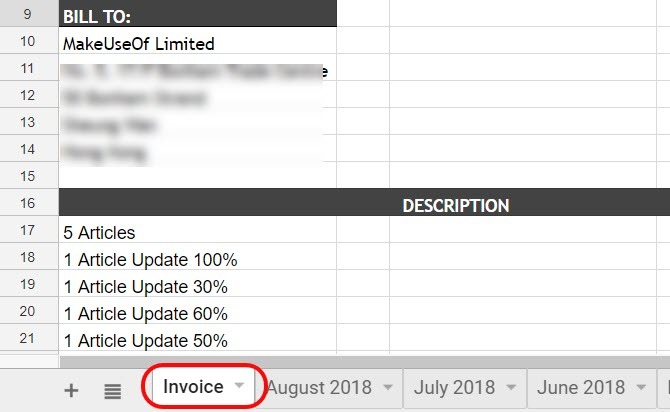
זה לא מסובך. כל שעליך לעשות הוא לוודא שתמיד גיליון החודש הנוכחי נקרא זהה. במקרה שלי אני קורא לזה "חשבונית".
ב -1 לחודש החשבונית נשלחת אוטומטית. ואז זמן מה אחר כך בשבוע הראשון, אני פשוט משנה את שם זה לחודש ושנה ההיא.
לאחר מכן צור מחדש את דף "חשבונית" והתחל להתחבר לחודש הנוכחי.
שלב 2: צור את סקריפט גוגל
כדי להיכנס לעורך סקריפט Google מ- Google Sheets, פשוט לחץ על כלים בתפריט. ואז לחץ עורך תסריטים.
חכם לשנות את שם הפרויקט למשהו שתזכרו אחר כך אם אי פעם תצטרכו לחזור דרך התסריטים שלכם ולהגדיר אותו.
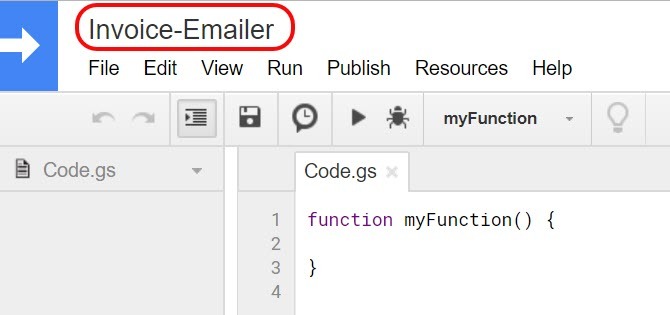
בשלב הבא הדביק את התסריט הבא.
פונקציה myFunction () {var ss = SpreadsheetApp.getActiveSpreadsheet (); var filename = "החודש הנוכחי" + ss.getName (); var SendBook = ss.copy (שם קובץ); var ToUser = "[email protected]" MailApp.sendEmail ({ל: ToUser, נושא: 'הנה החשבונית שלי לחודש שעבר!', body: 'היי! צירפתי את החשבונית שלי לחודש זה. תודה על העבודה, ממש מעריכה את זה! -Ryan ', קבצים מצורפים: [SendBook.getBlob (). SetName (שם קובץ)]}); }כיסינו הפונקציה sendEmail כיצד לשלוח דוא"ל בגיליון גוגל באמצעות סקריפטים של גוגללמדו כיצד להשתמש בסקריפטים של גוגל לאוטומציה של כלי הפריון של גוגל כמו גיליונות ומסמכים וחסוך לעצמכם שעות זמן. קרא עוד בעבר אם אתה מעוניין איך זה עובד.
ערוך את החלקים הנכונים של סקריפט זה כך שהוא יעבור לכתובת הדוא"ל הנכונה. ודא שהוא משתמש בשם הנכון של האדם אליו אתה שולח אותו בגוף.
כדי לבדוק שהתסריט שלך עובד, מלא את הטקסט "משתמש" עם כתובת הדוא"ל שלך.
הקלק על ה להציל סמל הדיסק בתפריט לשמירת הסקריפט. לחץ על הבא שחק סמל (נראה כמו חץ ימינה).
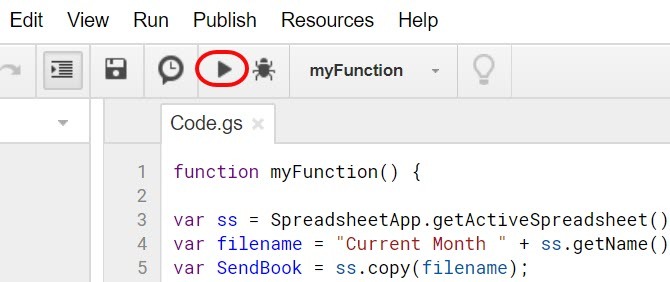
זה יבקש ממך לאשר את הרשאת התסריט לגישה לנתונים האחרים שלך ב- Google (כמו Gmail ו- Sheets).
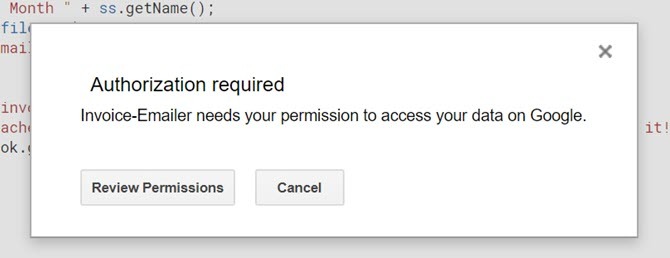
אתה עלול לקבל אזהרה כי התסריט אינו בטוח. זה רק בגלל שאתה כותב סקריפט מותאם אישית שגוגל לא בדקה או אישרה לשימוש נרחב יותר.
אתה יכול להתעלם מאזהרה זו מאז שיצרת את התסריט ואתה יודע שהיא בטוחה.
אם זה פועל כראוי, היית צריך לקבל דוא"ל שנראה כך:
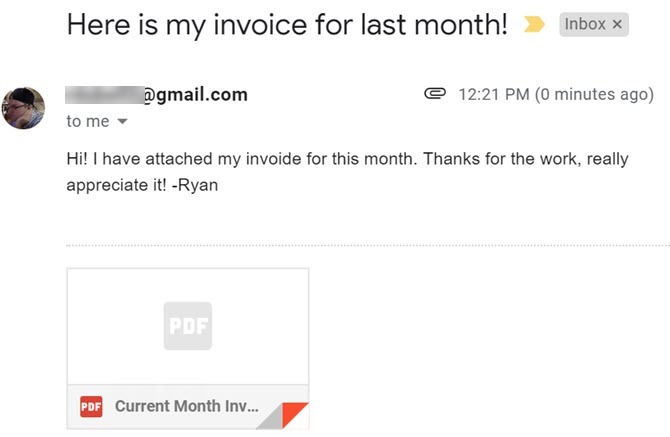
כפי שאתה יכול לראות, הגיליון האלקטרוני מתחבר לדוא"ל כ- PDF. זה מקל על המקבל ממש לפתוח ולהציג אותו גם אם הוא לא משתמש ב- Google Sheets.
עכשיו עלינו להפוך את זה לאוטומטי כך שהוא יפעל באחד בכל חודש.
שלב 3: אוטומציה של סקריפט החשבוניות שלך
כדי להפוך את הסקריפט לאוטומטי, עליך ליצור מה שמכונה "טריגר".
חזור לסקריפט Google שלך, לחץ על ערוך בתפריט ובחר מפעילי הפרויקט הנוכחי.
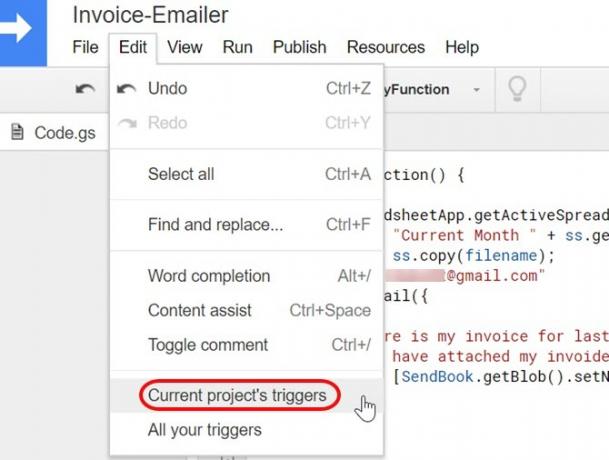
מכיוון שטרם יצרת טריגרים לפרויקט זה, זה יהיה ריק.
תראה קישור כחול בו נכתב "אין הגדרת טריגרים." לחץ עליו.
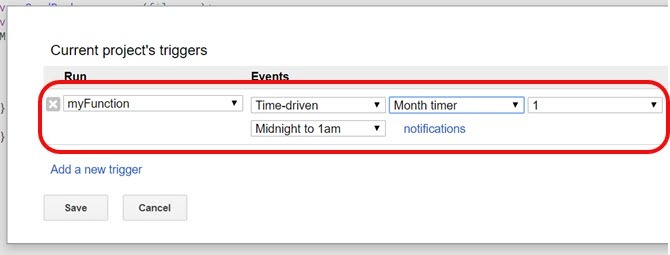
בחר מונע זמן אירועים, קבע את הטיימר ל - טיימר חודש, והשאיר את המספר ב -1.
לאחר שתלחץ על שמור, סקריפטים של גוגל ישלחו את פורמט ה- PDF של החשבונית שלך, באמצעות הדוא"ל, ב -1 בכל חודש.
זה כל מה שיש בזה!
הדבר החשוב הוא רק לוודא שאתה מעודכן את החשבונית שלך במהלך החודש. וודא שהוא מוגמר ומוכן לצאת ליום הראשון של החודש הבא.
שלב 4: צור מאקרו
יש גישה אחרת שאינה מתכנתת לנקוט בכדי להשיג את אותו הדבר כמו התסריט שלמעלה: Google Sheets עכשיו כולל תכונה של פקודות מאקרו כיצד להפוך משימות חוזרות ונשנות בגליונות גוגל באמצעות קבצי מקרומאקרו זמין סוף סוף למשתמשים ב- Google Sheets. אינך זקוק לידע קידוד בכדי להפוך אוטומטית משימות חוזרות ונשנות במסמכים ובגיליונות האלקטרוניים. קרא עוד . מקרואים מאפשרים לך להקליט סדרת פעולות לביצוע משימה. במקרה זה, עליך ליצור תחילה את המאקרו ואז להפעיל אותו באותה הדרך בה הפעלת את סקריפט Google שלך.
ראשית, בגיליון החשבוניות שלך, עבור אל כלים> מקרואים, ובחר הקלט מאקרו.
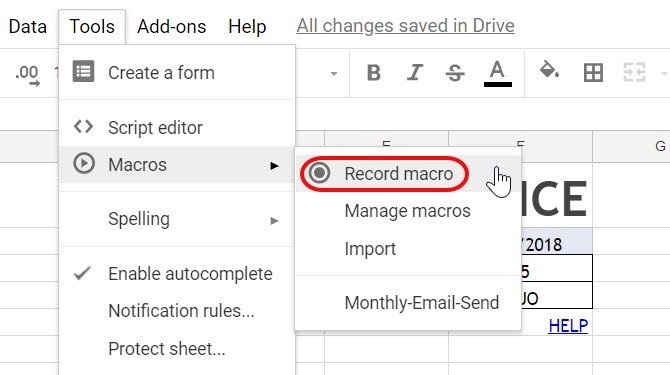
בשלב הבא פשוט עברו על השלבים הרגילים של שליחת מישהו לגיליון כקובץ מצורף PDF.
לך ל קובץולחץ שלח דוא"ל כקובץ מצורף.
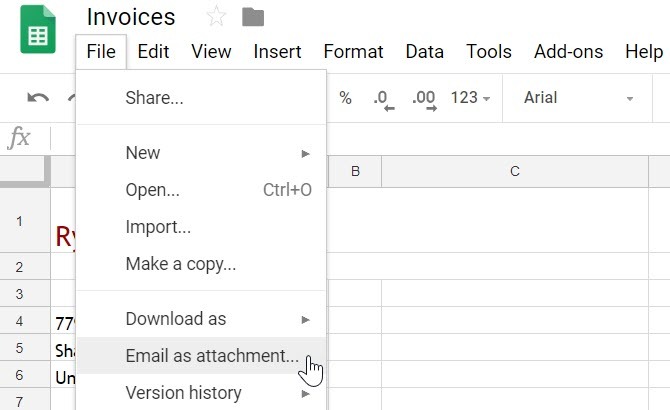
לאחר מכן מלא את כל שדות הטופס כך שהנושא והגוף ייראו טבעיים.
ואז לחץ שלח.
על הקופץ "הקלטת מאקרו חדש", לחץ על להציל. זה מסיים את תהליך הקלטת המאקרו. תן למאקרו שם שתזכור ולחץ על להציל שוב.
היית צריך לראות את דוא"ל הבדיקה שלך מגיע עם ה- PDF המצורף.
שלב 5: אוטומציה של המקרו
עכשיו הגיע הזמן להפוך את המאקרו לאוטומטי. אתה יכול להפעיל פקודות מאקרו בדיוק כמו שאתה מפעיל את סקריפטים של גוגל.
חזור אל כלים ו עורך תסריטים. לחץ על קוד macros.gs.
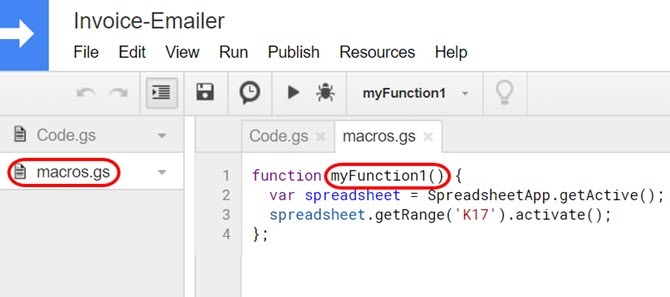
רשמו את שם פונקציית המאקרו. בדוגמה שלמעלה, שם פונקציית המאקרו הוא myFunction1.
עכשיו היכנס ערוך, ו מפעילי הפרויקט הנוכחי.
הפעם, בתיבה הנפתחת פונקציות, תראה את פונקציית המאקרו ברשימה. בחר בזה.
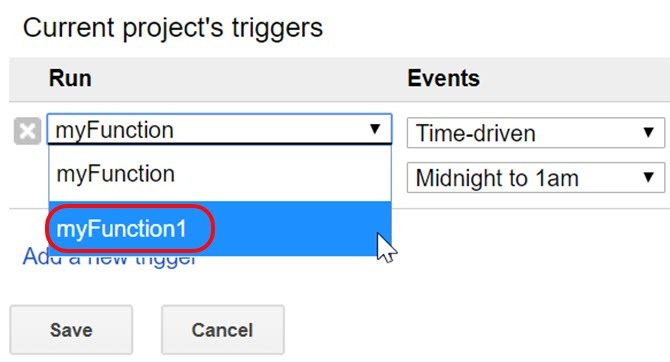
ואז, פשוט הגדר את שאר ההדק כמו שעשית לעיל עבור ההדק של סקריפט של גוגל.
הגדר אירועים ל מונע זמן. בחר חודש טיימר. השאירו את המספר ב -1.
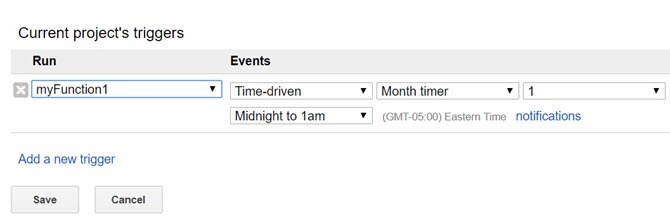
כעת המאקרו המוקלט שלך יפעל מדי חודש.
הוא ישלח את גיליון החשבונית כקובץ PDF לכל כתובות הדואר האלקטרוני שהגדרת כאשר הקלטת את המאקרו.
גיליונות אוטומטיים של גוגל יכולים לחסוך זמן
תכונת הטריגרים ב- Google Sheets היא באמת הכוח שמאחורי אוטומציה זו. זה מאפשר לך להפוך את כל המשימות הארציות שאתה מבצע בתדירות גבוהה, כך שתוכל להתמקד בדברים חשובים יותר.
אם אתה רק מתחיל עם סקריפטים של גוגל, ואתה מעוניין ללמוד עוד, עסקנו דוגמאות נוספות לתסריטים שימושיים של Google 4 סקריפטים של גוגל שהופכים את גיליונות גוגל לחזקים יותרGoogle Sheets נהדר מחוץ לקופסה, אך יכול להיות אפילו חזק יותר אם אתה משתמש בסקריפטים של Google Sheets כדי לשפר את יכולותיו. קרא עוד אתה יכול לנסות עכשיו.
לראיין תואר ראשון בהנדסת חשמל. הוא עבד 13 שנה בהנדסת אוטומציה, 5 שנים בתחום ה- IT, וכעת הוא מהנדס אפליקציות. כעורך מנהל לשעבר של MakeUseOf, הוא דיבר בכנסים ארציים להמחשת נתונים והופיע בטלוויזיה וברדיו הארציים.


